Nainštalujte alebo inovujteWindows 10 verzia 1903Zaseknutý pri PC„Výber obrazovky rozloženia klávesnice“ je zapnutý?Výberom rozloženia klávesnice sa nezobrazí ďalšia obrazovka ani sa nevráti do predchádzajúceho okna.
Okrem toho používatelia hlásia, že na tejto obrazovke nemôžu ovládať ani myš alebo klávesnicu, takže na tejto obrazovke nemôžu nič vybrať a uviazli v procese.
Táto situácia sa zdá byť nevysvetliteľná, môže byť spôsobená rôznymi príčinami, medzi ktoré patria"Windows 10 Inovácia sa zasekla na obrazovke výberu rozloženia klávesnice", Môže sa stať, že nainštalovaný ovládač zariadenia nie je kompatibilný s novšou verziou systému Windows, systémový súbor je poškodený počas procesu inovácie, môže to byť akákoľvek aktualizácia systému Windows, ktorá spôsobuje tento problém, najbežnejší je ten, že osobne to považujem za možné potenciálny problém s vodičom.
Windows 10 sa zasekol pri výbere obrazovky rozloženia klávesnice
Ak chcete vyriešiť tento problém, musíte spustiť systém z inštalačného média na možnosť Access Advanced.Ak nie, použiteNástroj na vytváranie médiíVytvorte inštalačné médium Windows 10 alebo zavádzacie USB .Keď ste pripravení na inštaláciu média (DVD/bootovateľné USB), vložte ho do zariadenia, ktoré čelí problému, a potom reštartujte zariadenie.Stlačením ľubovoľného klávesu spustite systém z inštalačného média, preskočte prvú obrazovku a na ďalšej obrazovke kliknite na Opraviť počítač.
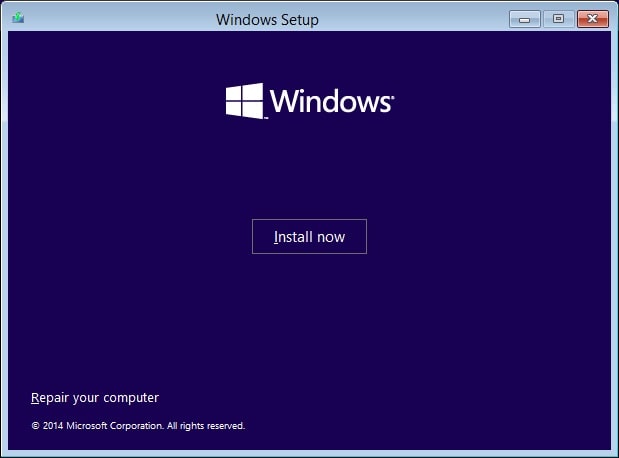
Vyberte položku Riešenie problémov -> Rozšírené možnosti a kliknite na položku Príkazový riadok.
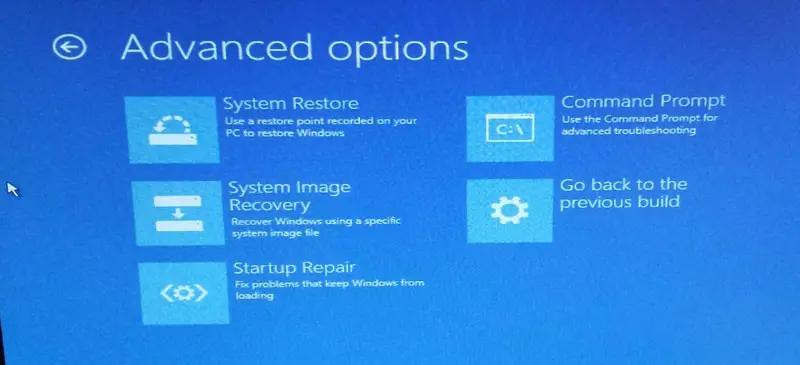
Tým by sa mal otvoriť rozšírený príkazový riadok, v ktorom môžete vykonať nasledujúce príkazy na opravu hlavného súboru zavádzacích záznamov a na opätovné zostavenie konfiguračných údajov zavádzania a kontrolu „chyby diskovej jednotky“
bootrec /fixmbr bootrec /fixboot bootrec /rebuildbcd bcdboot c:\windows /sc: chkdsk c: /f
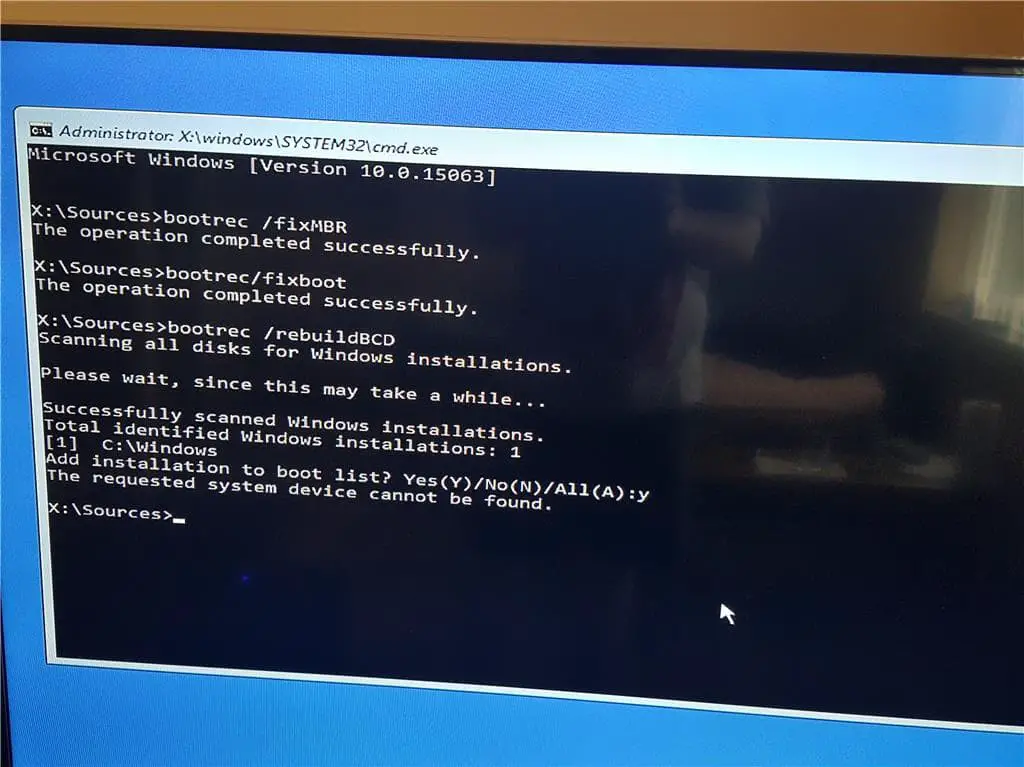
Po použití vyššie uvedeného príkazu na dokončenie operácie reštartujte počítač a potom vyberte „aktualizovať na pokračovanie“.Alebo ak ste stále uviaznutí na obrazovke „Vybrať rozloženie klávesnice“, zostáva jediný spôsob, ako sa vrátiť k predchádzajúcej verzii.Ak to chcete urobiť znova,prosímPrístup k systému Windows 10 Pokročilé nastavenia, Kliknite na možnosť Prejsť späť na predchádzajúcu zostavu a potom postupujte podľa pokynov na obrazovkeNávod na obsluhu.
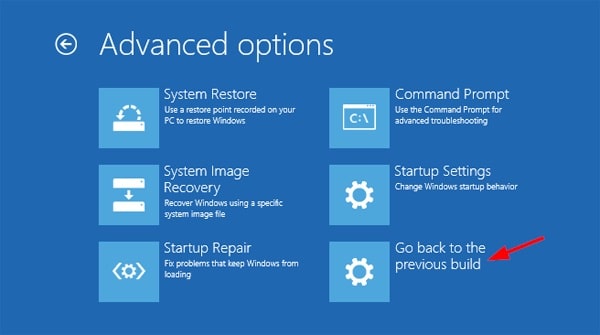
Okrem toho použite oficiálneho pomocníka pri aktualizácii systému Windows alebo nástroj na vytváranie médií na hladký a bezchybný proces inovácie.Dúfam, že tentoraz úspešne inovujete Windows 10 z mája 2019 s aktualizáciou verzie 1903.Ak problém stále nie je vyriešený, môže to byť chyba aktualizácie, ktorá spôsobila problém, alebo nekompatibilný ovládač nainštalovaný v predchádzajúcej verzii systému Windows, ktorý mohol spôsobiť problém.Odporúčame pripraviť systém pred inováciou alebo počkať niekoľko dní na Windows 10 verzie 1903, aby ste získali ďalšie aktualizácie a operačný systém bol stabilnejší.
Pomôžu tieto riešenia vyriešiť " Inovačná karta systému Windows 10Otázka na obrazovke pre výber rozloženia klávesnice?Dajte nám vedieť v komentároch nižšie

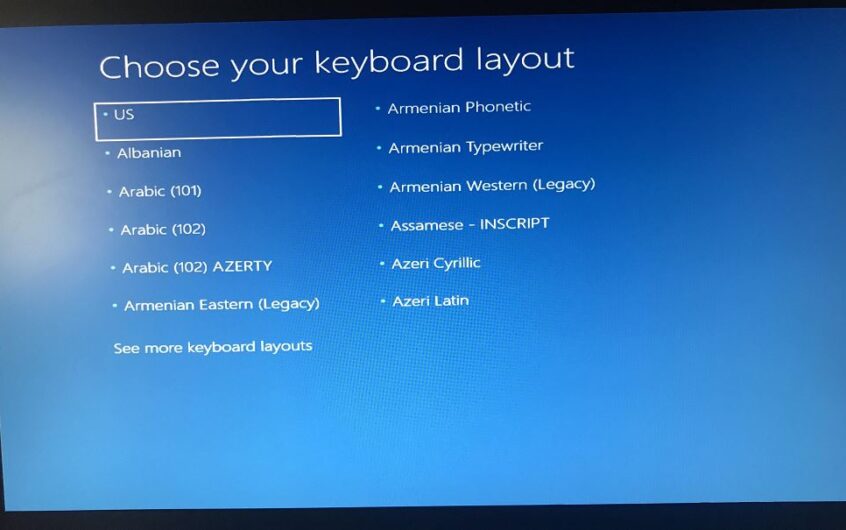




![[Opravené] Microsoft Store nemôže sťahovať aplikácie a hry](https://oktechmasters.org/wp-content/uploads/2022/03/30606-Fix-Cant-Download-from-Microsoft-Store.jpg)
![[Opravené] Microsoft Store nemôže sťahovať a inštalovať aplikácie](https://oktechmasters.org/wp-content/uploads/2022/03/30555-Fix-Microsoft-Store-Not-Installing-Apps.jpg)

